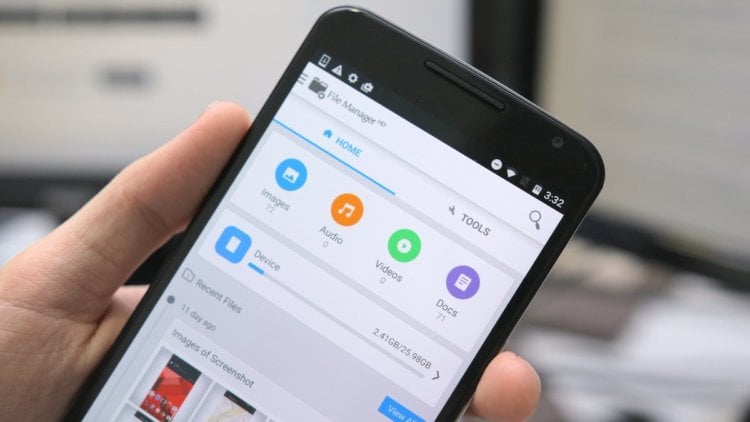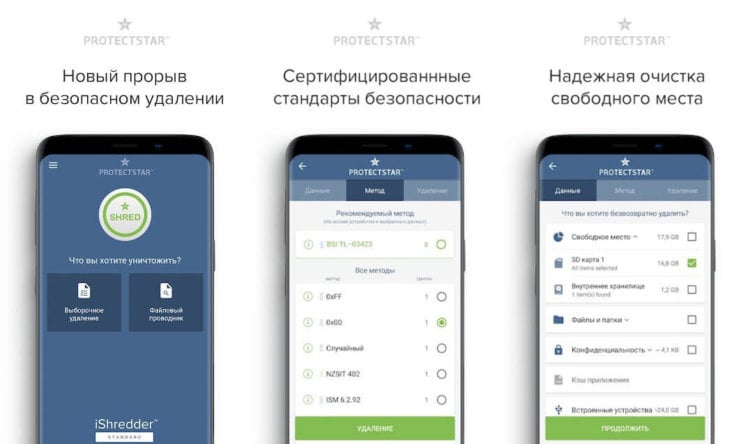не удаляется видео с андроида что делать
Как безвозвратно удалить файлы из памяти Android-смартфона
В эпоху всеобщей «цифровизации» крайне сложно сохранять конфиденциальность. Смартфоны, которым мы доверяем самих себя, многократно повышают риск попадания наших персональных данных в руки третьих лиц. Даже после полного удаления той или иной информации из памяти устройства она не исчезает полностью и может быть восстановлена с применением специальных инструментов. iShredder 6 Standard навсегда уничтожит то, что должно быть уничтожено.
На первый взгляд iShredder ничем не выделяется на фоне стандартных файловых менеджеров, коих сотни и тысячи дожидаются своего часа в каталоге Google Play. Но, в отличие от них, разработка студии ProtectStar Inc. использует сертифицированные алгоритмы удаления файлов, безвозвратно уничтожая выбранную информацию. И ни один инструмент не сможет восстановить то, что однажды удалил iShredder.
«Когда пользователи удаляют личные файлы вроде фотографий или видеозаписей из памяти своих устройств, они ошибочно полагают, что те удалены безвозвратно, — говорит Крис Бон, гендиректор компании ProtectStar. — Правда заключается в том, что эта информация может быть восстановлена при помощи специальных утилит до тех пор, пока ее не удалить с применением современных алгоритмов уничтожения [файлов]».
Удаление происходит в четыре этапа. В первом происходит перезапись данных с шаблоном 0xff. Второй этап полностью шифрует блоки, используя 256-битный алгоритм AES. На третьем выполняется полная проверка перезаписанных данных наряду с безопасным удалением с уникальным шаблоном. Последний перезаписывает все данные по случайной схеме, в то время как случайные числа генерируются на основе стандарта FIPS.
В отличие от стандартизированных файловых менеджеров, iShredder работает чрезвычайно неторопливо. Лично я даже предположить не мог, что шифрованное удаление файлов объемом около 800 МБ потребует так много времени. От начала и до конца вся процедура заняла порядка 15 минут. Тот же Files Go от Google справляется в считанные секунды, не обеспечивая, однако, сопоставимого уровня безопасности.
Сами разработчики утверждают, что их приложение подходит к вопросу уничтожения файлов с ответственностью уровня военных ведомств. Во всяком случае после удаления информации пользователю предлагается самый настоящий отчет за подписью создателей. Он гласит, что все алгоритмы, используемые iShredder, апробированы независимыми экспертами в области кибербезопасности, и все данные удаляются навсегда.
Обсудить эту и другие новости Android можно в нашем Telegram-чате.
Приложение: iShredder 6 Standard
Разработчик: ProtectStar Inc. Категория: Инструменты Цена: Бесплатно Скачать: Google Play Приложением уже заинтересовались: 1777 человек
Как удалить неудаляемый файл с андроида. Как в андроиде удалять файлы. Удаление файлов через файловый менеджер
Нередки случаи, когда при попытке удаления файлов возникает ошибка. Как можно удалить их в данном случае? Далеко не всегда необходимо в подобной ситуации. Попробуем в этом разобраться.
Инструкция по удалению тех файлов в телефоне, которые не удаляются
Если наш смартфон работает под управлением системы Symbian, нам следует найти диск Z.
Если вам нужно восстановить файл, введите Корзину, затем выберите восстановление. Он восстанавливает больше типов файлов и больше файлов. Однако эти приложения не будут восстанавливать файлы, которые были удалены до их установки. Мы сообщим вам, когда будет добавлен новый ответ.
Ответ предоставлен, безусловно, верно и работает, но, похоже, есть небольшая проблема в его исполнении. Размер этого файла может составлять несколько гигабайт, в зависимости от того, сколько у вас фотографий. Зарегистрируйтесь здесь или если вы уже являетесь участником.
Нередко случается, что его нельзя просмотреть при помощи встроенного диспетчера файлов. В данном случае мы просматриваем его через web-браузер (например, через Y-Browser).
Используя подходящий браузер, мы сможем просмотреть практически любой файл, однако мы не сможем подвергнуть его каким-либо изменениям.
Нередко абоненты интересуются и тем, как удалить файлы в мобильнике, если они не хотят удаляться, но диск не защищён от записи?
В отличие от собственных инструментов приложение файлового менеджера позволяет хранить на телефоне множество файлов. Нажмите «Меню» и нажмите «Настройки». Нажмите «Приложения» в меню «Настройки». Нажмите «Управление приложениями». Джейсон Тейш закончил Колледж Нью-Джерси со степенью на английском языке.
Очень неприятно видеть сообщение, когда «файл не может быть удален», когда вы пытаетесь избавиться от файлов, которые вам больше не нужны. В некоторых случаях есть простые обстоятельства, чтобы избежать такого рода сообщений или способов управления но есть ситуации, когда новички не могут справиться с удалением определенных файлов.
Если удалить такой файл невозможно, обращаемся к его свойствам. Для этого можно использовать файловый диспетчер (в том числе и от каких-либо сторонних производителей).
Расположение пункта по изменению атрибутов будет зависеть от версии ПО. Кроме того, необходимо деактивировать пункт под названием «Только чтение» («Read only»).
Часть 1 Возможные причины, по которым возникает проблема «удалить файл»
Однако в этой статье показаны простые факты, чтобы избежать или быть осторожными. Эти действия призваны давать указания и для новичков, и для экспертов.
Файл, который вы пытаетесь удалить, используется
Имя файла включает недопустимое имя, включая пробел в имени
Если вы боретесь с повреждением файловой системы, это предотвращает доступ к файлу.
Часть 2 Решения для решения проблемы «не удалять файл»
Чтобы отобразить перечень задач в устройстве на базе Symbian, следует удерживать кнопку меню.
Это более простой вариант закрыть файл, который не отвечает. Переименование файлов, вызывающих проблемы, является одним из вариантов решения проблемы удаления этих файлов. Вероятно, эти действия предназначены для экспертов. Вероятно, вы использовали перед запуском диспетчера задач для просмотра производительности вашей системы. Точно так же вы можете видеть и завершите задачу, которую вы больше не хотите запускать. Рекомендуется регулярно проверять вашу систему; в любом случае, когда возникают некоторые проблемы.
Второй способ переименования файлов требует определенного уровня знаний в области информатики. Если вы определили приложения, которые воздействуют на систему, но не хотят ее удалять, вы должны, по крайней мере, проверить, можете ли вы смягчить свой ресурсный голод. Первой остановкой должна быть сама программа. Во многих приложениях предусмотрены настройки для фоновых задач, таких как синхронизация или автоматический запуск, которые необходимо при необходимости настроить.
Также можно попробовать закрыть то приложение, которое не отвечает. При этом мы используем файловый диспетчер FExplorer. Случается, что при удалении файлов также помогает перезагрузка мобильного устройства.
Удаляем защищённые от удаления файлы в телефоне
Случается, что мы не можем переименовать или удалить тот или иной файл. Чтобы решить эту проблему, нам потребуется выход в Интернет и USB-кабель для подключения мобильного устройства к ПК.
Для этого откройте системные настройки и перейдите в меню «Приложения». Теперь используйте кнопку меню, чтобы сортировать установленные приложения по размеру, а затем просматривать их по одному. Чтобы удалить кеш, просто выберите запись «Очистить кеш» в меню подробностей. Откройте вкладку «Инструменты» и выберите «История», чтобы отобразить все кеши на вашем смартфоне.
Подключаем телефон к настольному компьютеру в режиме накопителя и открываем содержимое своего сотового аппарата. Находим защищённые файлы и нажимаем кнопку удаления («Delete»). Можно также попробовать удалить их через «Свойства» в контекстном меню. Такое меню открывается нажатием правой кнопкой мыши.
Если все описанные манипуляции не помогают, можно попробовать воспользоваться специальными утилитами. Хорошим примером такого приложения станет FAR Manager.
Теперь вы можете удалить их вручную или удалить их с помощью одного слайда. Например, можно управлять приложениями, которые запускаются и запускаются в фоновом режиме при запуске системы. Стоит поэкспериментировать с настройками, так как, конечно, многозадачность также отрицательно влияет. Однако имейте в виду все чистые заблуждения, которые не каждый кеш автоматически означает мусор.
Столкнулся на днях с интересной проблемой. Не удаляются файлы c microsd на планшете Android с Allwinner A10/A31/A20. Файлы не удалялись как с внешней карты microsd так и с встроенной памяти.
Первое, что я попытался сделать, так это поменять права на папку с файлами. Бывает из-за ошибок система Android на планшетах с процессором Allwinner монтирует внешний накопитель (карту памяти или флешку) как READ ONLY. Поэтому и не удаляются файлы с microsd
Почему мой мобильный телефон говорит полную память
Удалите файлы, начиная с самого большого
Приложение для просмотра больших файлов
После успешной установки необходимо воспользоваться любым проводником, открывающим полный доступ к системным файлам. Я использовал старый добрый ES проводник. Теперь необходимо найти и отредактировать файл platform.xml Находится он в /system/etc/permissions/
Удаление более крупных приложений
Теперь открываем файл прямо на планшете и находим 2 интересующие нас строчки
Нам необходимо дописать всего пару строк:
К первой строчке дописываем
Решите память, заполненную другими формами
Таким образом, приложения могут продолжать использоваться в обычном режиме. К сожалению, этот параметр недоступен для всех приложений. У них нет всех устройств. В этом случае первое решение.
Лучшие способы 8 исправить не удается удалить фотографии из галереи Android
Функция удаления в любом приложении или инструменте имеет одну задачу — удалить соответствующий объект. Проблемы возникают, когда он этого не делает. То же самое происходит с удалением фотографий на телефонах Android. Каждый раз, когда некоторые пользователи удаляют фотографию из галереи, она появляется снова через несколько минут. Давайте посмотрим, как удалить фотографии из галереи в Android.
Как правило, когда вы удаляете фотографию, она должна немедленно исчезать из поля зрения. Но для некоторых пользователей Android нажатие кнопки удаления ничего не дает. Даже если кнопка удаления удаляет изображение, оно появляется снова через некоторое время. По сути, они не могут навсегда удалить фотографии из своей галереи.
Давайте рассмотрим различные способы исправить фотографии, которые не удаляются из галереи на Android.
1. Перезагрузите телефон.
Первое, что вам нужно сделать, это перезагрузить телефон. Иногда проблема сохраняется из-за накопленных временных файлов, а также из-за кеша приложений, и перезагрузка телефона может исправить это.
2. Используйте правильный метод для удаления
В приложениях-галереях вы найдете единственный способ удалить фотографии, то есть нажав кнопку удаления. Так и должно быть. Однако, если вы используете Google Фото в качестве приложения-галереи, все будет по-другому.
Если вы используете его как приложение офлайн-галереи, не сохраняя фотографии в облачной службе, вы увидите единственную кнопку удаления. Но если резервное копирование включено для Google Фото или другого облачного хранилища, у вас будет два способа удалить фотографии.
Во-первых, вы найдете кнопку удаления в правом нижнем углу при открытии фотографии. Использование его удалит фото с телефона и из облака. Вы должны использовать его, чтобы удалить фотографию навсегда.
Во-вторых, если вы проведете пальцем вверх или нажмете трехточечный значок на фотографии, вы получите опцию Удалить с устройства.
При его использовании фотография удаляется только с вашего телефона. Но поскольку Google Фото постоянно синхронизируется с облаком, удаляется только копия устройства. Вы по-прежнему будете видеть облачную копию на своем телефоне. Если на вашем телефоне установлено другое приложение-галерея, вы не сможете увидеть эту фотографию. Узнайте подробно, что происходит, когда вы удаляете фотографии из Google Фото.
Наконечник: Если вы снова проведете пальцем вверх по той же фотографии, вы увидите опцию Сохранить на устройстве.
3. Проверьте другие облачные сервисы.
Помимо Google Фото, вам следует проверить, включены ли на вашем телефоне другие облачные сервисы. Это также может быть причиной проблемы. Например, у вас может быть включен облачный сервис Samsung или Huawei.
Чтобы отключить это, перейдите в «Настройки» на телефоне, а затем «Учетные записи». Нажмите на свою облачную учетную запись. Вы увидите различные элементы, которые в данный момент синхронизируются. Если включены фотографии или галерея, отключите их. Затем удалите свою фотографию. Это полностью удалит с вашего телефона все виды синхронизации с облачным сервисом.
4. Очистите корзину
Большинство приложений галереи предлагают папку корзины, в которой фотографии хранятся в течение 30-60 дней, после чего они удаляются безвозвратно. Возможно, проблема с корзиной или папкой bin.
Попробуйте очистить его вручную, чтобы проверить, удалены ли фотографии, которые вы удалили, или нет. Для этого выберите все фотографии в корзине и нажмите значок удаления. После очистки корзины перезагрузите телефон.
5. Очистить кеш
Иногда проблема возникает из-за кеша. Вам необходимо очистить кеш для приложения галереи, в котором возникла проблема. Например, если проблема возникает в Google Фото, очистите его кеш. Если это какое-то другое приложение-галерея, очистите для него кеш. Вам также следует очистить кеш для хранения мультимедиа.
Заметка: Очистка кеша не приведет к удалению фотографий с вашего телефона.
Чтобы очистить кеш, выполните следующие действия:
Шаг 1: Откройте «Настройки» на телефоне и перейдите в «Приложения и уведомления» или «Приложения».
Шаг 2: Вы увидите список установленных приложений. Нажмите на трехточечный значок вверху и выберите Показать системные приложения.
Шаг 3: Ищите хранилище мультимедиа. Нажмите на него.
Шаг 4: Нажмите «Хранилище», а затем «Очистить кеш».
Точно так же очистите кеш для Google Фото и других приложений галереи, установленных на вашем телефоне.
6. Извлеките SD-карту.
Если фотографии, которые вы пытаетесь удалить, сохранены на SD-карте, возможно, неисправна карта. Для начала выньте карту памяти из телефона, а затем снова вставьте. Попробуйте удалить фотографии.
Если это не решит проблему, переместите 1 или 2 фотографии, которые вызывают проблемы, с SD-карты в память телефона. Затем удалите их. Если они удаляются без проблем, возможно, у вашей карты есть проблемы. Чтобы исправить это, вы должны сначала перенести все данные на свой компьютер, а затем отформатировать их.
7. Удалить папку эскизов.
Вы также можете попробовать очистить папку, содержащую эскизы ваших изображений. Это не приведет к удалению ваших реальных изображений, если вы не удалили их ранее.
Наконечник: Я использую FX Explorer для скриншотов выше. Узнайте, как он выглядит по сравнению с Solid Explorer.
8. Удалите приложение.
Независимо от того, используете ли вы Google Фото или другое приложение-галерею, попробуйте удалить их. Вы не сможете полностью удалить предустановленные приложения галереи. Для таких приложений вы можете удалить последние обновления.
Для этого откройте «Настройки»> «Приложения». Нажмите на свою галерею. Если кнопка «Удалить» присутствует, нажмите на нее, в противном случае нажмите на трехточечный значок вверху и выберите «Удалить обновления». После удаления перезагрузите телефон. Затем снова установите его из Play Store.
Наконечник: Узнайте, как узнать, доступно ли обновление для приложений на Android и iPhone.
Альтернативный способ удаления фотографий
Мы надеемся, что описанные выше методы помогли вам навсегда удалить фотографии. Если проблема не устранена, и вы отчаянно хотите удалить изображения, вам следует удалить их с помощью приложения проводника файлов на своем телефоне.
Следующий:
Ищете новое приложение-галерею для своего телефона Android? Ознакомьтесь с 7 классными приложениями-галереями, которые бесплатны и без рекламы, по следующей ссылке.
Как удалять видео с телефона андроид
Не все пользователи мобильными устройствами знают, как удалять видео с телефона. Кроме того, нередки ситуации, при которых оно удаляется самостоятельно, случайно. В таком случае можно выполнить восстановление, если с момента удаления проходит немного времени. Еще можно избавиться от ролика в памяти устройства или на карте так, что его нельзя будет восстановить. Все возможные методы и особенности представлены в статье.
Особенности удаления видео на Андроид
Первым делом необходимо понимать, что выполняя удаление любого документа на смартфоне, файл должен полностью исчезнуть. Однако во время нажатия на клавишу удаления пользователь просто посылает операционной системе запрос, что данный участок можно будет перезаписать позже, но видимость документа на данный момент нужно замаскировать. Этот функционал используется для сохранения времени, поэтому видео полностью не очищается с памяти устройства. Если этот пункт убрать, то процесс может занимать до минуты времени.
В таком случае при нажатии на кнопку документ просто маскируется, но может находиться в устройстве определенное время. Как только будет проводиться установка приложения, запись видео или другой информации, место занимается. До этого момента пользователи могут выполнять восстановление удаленного ролика, однако такая возможность нередко является только частичной.
Использование подобной технологии устраивает не всех пользователей, ведь нередко нужно проводить полное удаление, без возможности восстановления. Это может быть полезным для пользователей, у которых в памяти хранится сугубо персональный ролик из личной жизни, а некоторые просто стараются скрывать ролики, скачиваемые ими для просмотра.
Кроме того, процедура будет полезна для владельцев смартфонов, которые делают очищение памяти перед продажей или сдачей гаджета в сервисный центр, когда посторонние люди могут видеть любой файл удаленным классическими методами. Причин в необходимости полного исчезновения ролика очень много, а с вариантами можно будет ознакомиться из статьи. Описанные способы не позволяют восстанавливать ролики.
Удаление видео со смартфона под ОС Андроид
Как удалять видео с мобильных устройств под управлением Андроид, знаком почти любой пользователь. Если подобное действие неизвестно, то выполнить его очень легко. Необходимо открыть проигрыватель для видео, после чего будет предоставлен перечень доступных роликов. Необходимо зажать палец на нужном варианте, в открытом меню контекста выбрать удаление. Кроме того, некоторые версии операционной системы предлагают пиктограмму в виде мусорного бака.
Пользователи смартфонов не всегда могут удалить документы с карты памяти при помощи использования сторонних программ. Это вызвано особенностями операционной системы, поэтому если случай именно такой, то метод с применением проигрывателя для роликов отлично подойдет. Однако можно использовать другие варианты, которые будут представлены ниже в статье.
Еще владельцы гаджетов могут проводить удаление, через файловый менеджер. Многие утилиты предлагают быстрый и широкий доступ к системным папкам, всей памяти аппарата, где находятся фото и видео. Для этой цели рекомендуется использовать проверенную программу «ES Проводник». Основные действия должны быть аналогичными, достаточно выделить ролики, после чего тапнуть по клавише удаления.
Весь процесс выглядит следующим образом:
Еще одним вариантом можно считать применение стандартного функционала – галереи смартфона. Однако нужно понимать, что в этой папке могут не отображаться ролики, поэтому потребуется активировать отображение их в каталоге.
Удаление видео на смартфоне навсегда
Описанные выше методы являются простыми, работают на любом мобильном устройстве, но не позволяют полностью избавиться от записи. Чтобы навсегда стереть данные из памяти, необходимо использовать и выполнять более сложные методы. В таком случае целесообразно устанавливать сторонние утилиты, которых нет в операционной системы.
К примеру, для описанной цели отлично подойдет SDelete. Такой софт может удалять любые личные данные, которые невозможно будет восстановить, даже теми методами, что будут представлены ниже в статье.
Удаление видео и других файлов при помощи утилиты проводится по международным правилам и стандартам US DoD5220.22-M и NIST 800-88. Аналогичное действие можно наблюдать в программах для компьютера.
Утилита без единых сложностей и проблем функционирует на смартфонах Андроид с версией 6.0 и 7.1, а разработчики работают над тем, чтобы утилита могла функционировать под управлением Андроид 8. Для выполнения действий потребуется сделать простые манипуляции ведь, по сути, программа является файловым менеджером. Для удаления необходимо:
Основное меню сделано на английском языке, но это не является проблемой, поскольку иконки в интерфейсе понятные и проблем у пользователей не появляется. В дополнение разработчики добавили опция открытия программы при помощи пароля. Это помогает исключить удаление личных материалов посторонними людьми, у которых может оказаться доступ к мобильному устройству. Отдельного внимания заслуживает возможность очищения не только роликов из памяти, но и его пиктограмму, которая зачастую остается в кэш-памяти. За счет этого пользователь выполняет одно действие, не нужно будет проводить оптимизацию системы, работать с прошивкой.
Утилита полностью бесплатная, однако, разработчики добавили в нее рекламу для своего заработка. При желании от нее можно избавиться, если установить платную версию по цене 119 рублей. Плата за приложение помогает использовать дополнительные возможности софта.
Удаление видео на мобильных устройствах Андроид с помощью компьютера
Еще один эффективный метод для полного устранения файлов с памяти устройства – применение компьютерной программы. Одной из таких можно считать Wondershare SafeEraser. Данная утилита может скачиваться и устанавливаться на ПК с операционной системой Windows или Mac. Такой подход будет одним из лучших для пользователей, которые часто подключают смартфон к ПК. В данном случае обязательно нужно использовать кабель USB для подключения.
Программа дает возможность устранить определенные файлы или все личные данные в смартфоне. Кроме того, она будет автоматически прошивать места в памяти при помощи случайного кода. В результате восстановить видео никто не сможет даже сторонними программами.
Данный метод сложно отнести к быстрому и удобному, поскольку постоянно нужно будет использовать подключение через USB-кабель. В дополнение пользователю нужно использовать ПК. Рекомендуется применять способ для пользователей, у которых в памяти смартфона находятся секретные материалы, сугубо личные видео. Среди остальных недостатков выделяют полностью платный ресурс.
При помощи ПК есть другой вариант для удаления документов. Для этого также используется кабель, чтобы подключить гаджет. После этого нужно зайти в память смартфона или на установленную в него накопительную карту и выполнить следующие операции:
Восстановление видео на смартфоне Андроид
Если для удаления используется компьютер, то с его помощью можно выполнять быстрое восстановление видео. Выполнить подобную операцию будет возможно только в тех ситуациях, если ролики стирались классическими способами. В таком случае потребуется скачать и установить на ПК приложение 7-Data Android Recovery.
При помощи утилиты пользователи могут восстанавливать видео и другие возможные файлы, которые были в операционной системы. Основное меню приложения полностью русифицировано, поэтому работать легко и очень удобно. Работать с программой могут даже неопытные пользователи. Для запуска процесса нужно выполнить ряд простых действий:
В дополнение пользователи могут использовать вспомогательные настройки. Это поможет, к примеру, сразу сделать перемещение роликов на ПК без сохранения их в памяти смартфона.
Как восстановить видео без помощи компьютера
Владельцы смартфонов могут восстанавливать видео и другие данные не только через ПК. Для этого могут применяться сторонние программы, среди которых следует выделить GT Recovery. Она может работать на многих версиях операционной системы Андроид, даже если они довольно устаревшие. Функционирование почти не отличается от компьютерных аналогов.
Во время запуска проводится сканирование памяти и для этого задействуется специальная клавиша. После этого на экране показываются возможные видео и другие документы, которые скрыты от пользователя или были ранее удалены. Подобный метод показа вызван особенностями базы Андроид. От пользователя нужно найти необходимые ролики или другие документы. Сама утилиты сделана только под определенные разрешения, поэтому не все файлы будут доступными. После этого тапнуть на клавишу восстановления.
Сама операционная система Андроид считается довольно качественно защищенной, поэтому она не позволяет владельцам гаджетов видеть удаленные материалы, если не применять ПК. В результате этого утилита GT Recovery запрашивает для нормально работы права администратора. Без такого доступа софт не сможет работать
За счет Root-доступа открывается доступ практически к любым материалам из файловой системы, поэтому искать удаленные видео можно без единых сложностей. Установка и использование программы полностью бесплатное, кроме того, есть версия софта для ПК.
Всегда ли можно восстановить удаленное видео?
Стоит отметить, что видео материалы восстанавливаются не всегда в полном объеме и корректно, поэтому вероятность нормального процесса после удаления будет снижена, чем в сравнении с фото. Это вызвано большими размерами роликов, поскольку фото может доходить до 10 Мб, а вот видео бывает по 1 Гб.
Перед началом поиска определенные элементы памяти могут быть стерты иными программами и информацией. В таком случае ролик вроде восстанавливается, однако изменяется частично его код. После этого показ материалов будет невозможен, при включении на экране отображается ошибка. С этим сделать ничего не получится, поэтому о видео приходится полностью забыть.
Используя описанные рекомендации по удаления, любой человек, даже без большого опыта работы со смартфонами, сможет стереть личные данные от посторонних людей. Операцию рекомендуется проводить в том случае, когда планируется продажа смартфона, отправка его в сервисный центр или нужно скрыть личные данные от посторонних людей.
Если используются стандартные средства функционала Андроид, то видео получится восстановить. Однако выполнять подобное действие рекомендуется в максимально короткие сроки, пока сегменты памяти не заполнены другой информацией. В противном случае код ролика будет поврежден, а при воспроизведении будет появляться ошибка, невозможность показа записи.